Како поставити лозинку у прегледачу
Већина веб прегледача омогућава својим корисницима да сачувају лозинке посећених страница. Ова функција је прилично згодна и корисна, јер не морате да запамтите и уносите лозинке сваки пут када аутентификујете. Међутим, ако погледате другу страну, можете приметити повећани ризик од откривања свих лозинки одједном. Ово вас подстиче на размишљање о томе како се можете даље заштитити. Добро решење је поставити лозинку у прегледач. Не само сачуване лозинке, већ и историја, маркери и сва подешавања претраживача ће бити заштићена.
Садржај
Како лозинку заштити веб претраживач
Заштита се може инсталирати на неколико начина: помоћу додатака у прегледачу или коришћењем посебних услужних програма. Да видимо како да поставимо лозинку, користећи горе наведене опције. На пример, све акције ће бити приказане у Веб прегледачу Опера , али све се ради на сличан начин у другим претраживачима.
1. метод: користите додатак прегледача
Могуће је поставити заштиту помоћу екстензија у прегледачу прегледача. На пример, за Гоогле Цхроме и Иандек.Бровсер можете користити ЛоцкВП. За Мозилла Фирефок можете ставити Мастер Пассворд +. Поред тога, прочитајте лекције о подешавању лозинки за познате прегледаче:
Како поставити лозинку на Иандек.Бровсер
Како поставити лозинку на претраживачу Мозилла Фирефок
Како поставити лозинку на прегледач Гоогле Цхроме-а
Активирајте додатак у лозинку Опера Сет за ваш претраживач.
- Док сте на Интернет страници Опера, кликните на "Ектенсионс" .
- У средини прозора је веза "Иди у галерију" - кликните на њега.
- Отвара се нови језичак, где треба да унесемо "Поставите лозинку за ваш претраживач" у траци за претрагу.
- Додамо ову апликацију у Опера и она је инсталирана.
- Појавиће се оквир који вас позива да унесете лозинку и притисните "ОК" . Важно је израдити компликовану лозинку помоћу бројева, као и латиничних слова, укључујући велика слова. Истовремено, сами морате запамтити податке који сте унели да имају приступ вашем веб прегледачу.
- Затим ће вам бити затражено да поново покренете претраживач да би промене ступиле на снагу.
- Сада сваки пут када покренете Опера, морате унети лозинку.
- Када отворите програм, појавиће се прозор са првим кораком, када једноставно морате кликнути на "Нект" .
- Затим отворите програм и кликните на "Бровсе" , одаберите путању до претраживача на коме желите поставити лозинку. На пример, изаберите Гоогле Цхроме и кликните на "Следеће" .
- Сада се препоручује да унесете лозинку и поновите је испод. Након тога кликните на "Нект" .
- Четврти корак је последњи корак у коме треба да кликнете на "Заврши" .
- Када покренете Гаме Протецтор, појавит ће се прозор где треба да изаберете путање претраживача, на пример, Гоогле Цхроме.
- У наредна два поља двапут унесите лозинку.
- Онда остављамо све што јесте и притисните "Протецт" .
- На екрану ће се отворити прозор са информацијама о томе да се заштита прегледача успешно инсталира. Кликните на "ОК" .
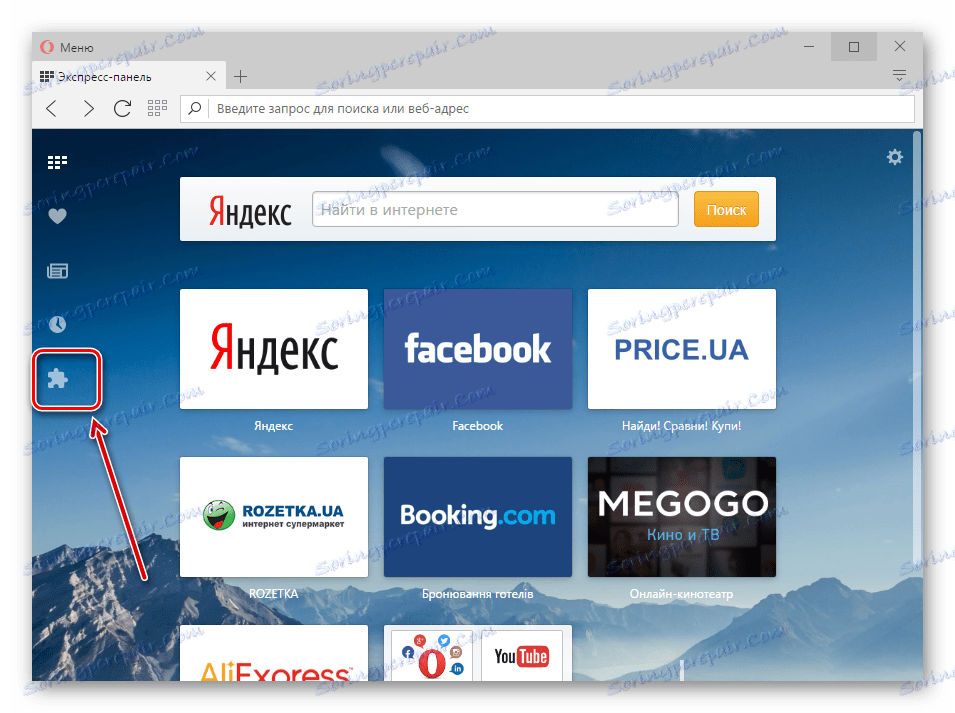
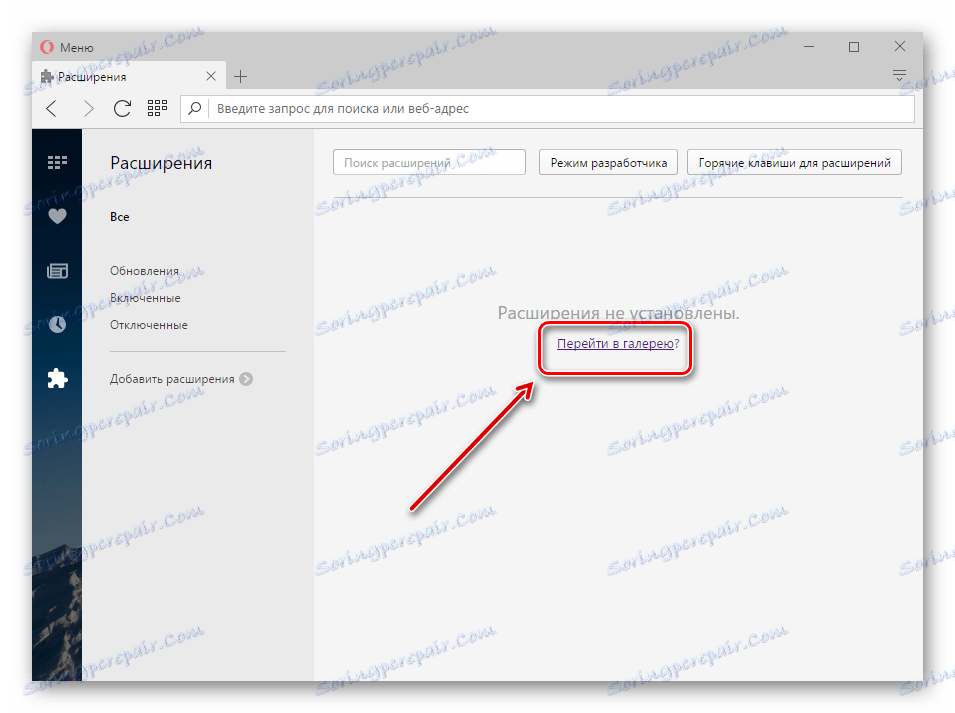
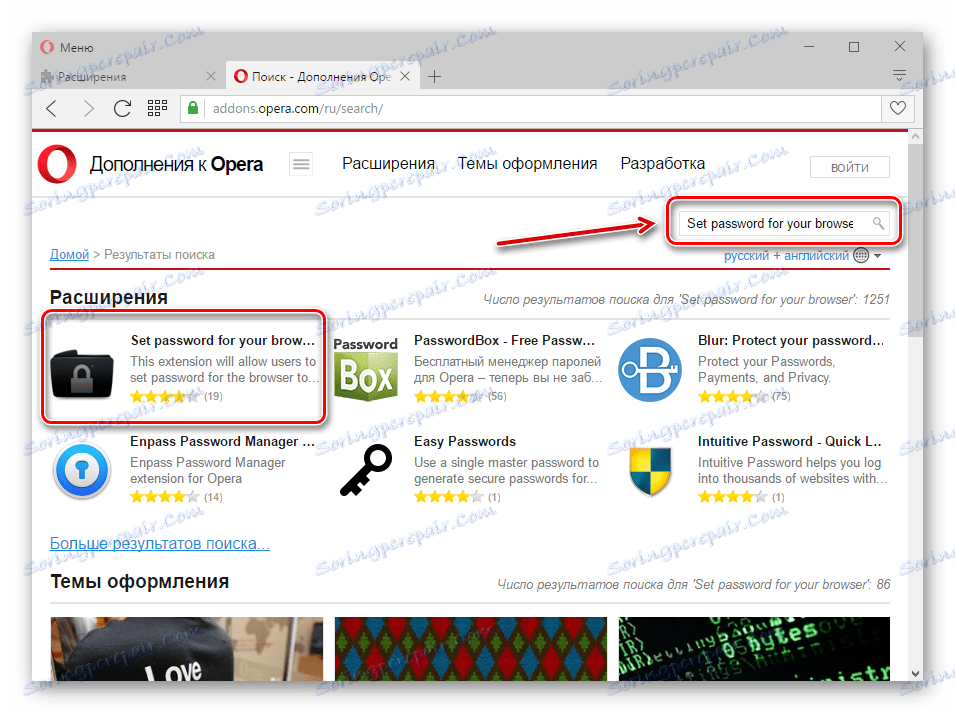
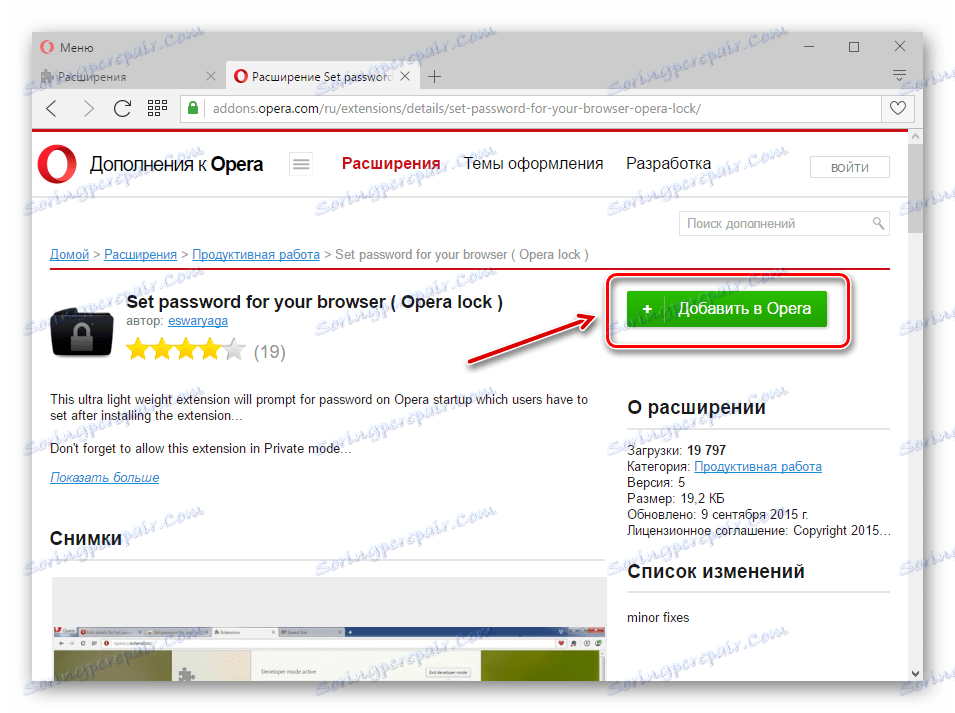
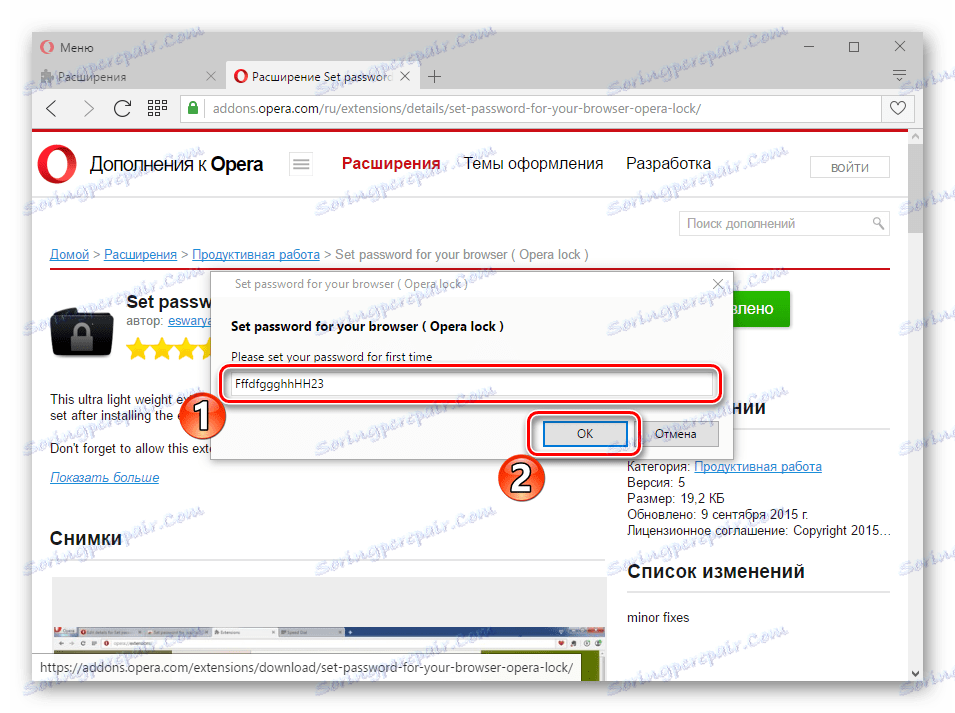
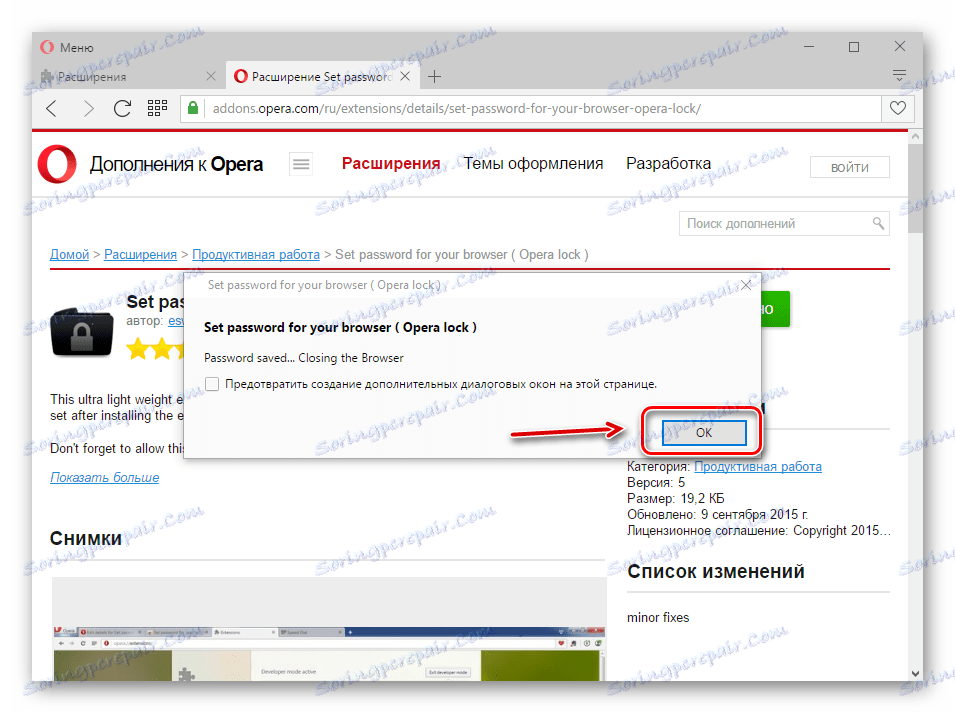
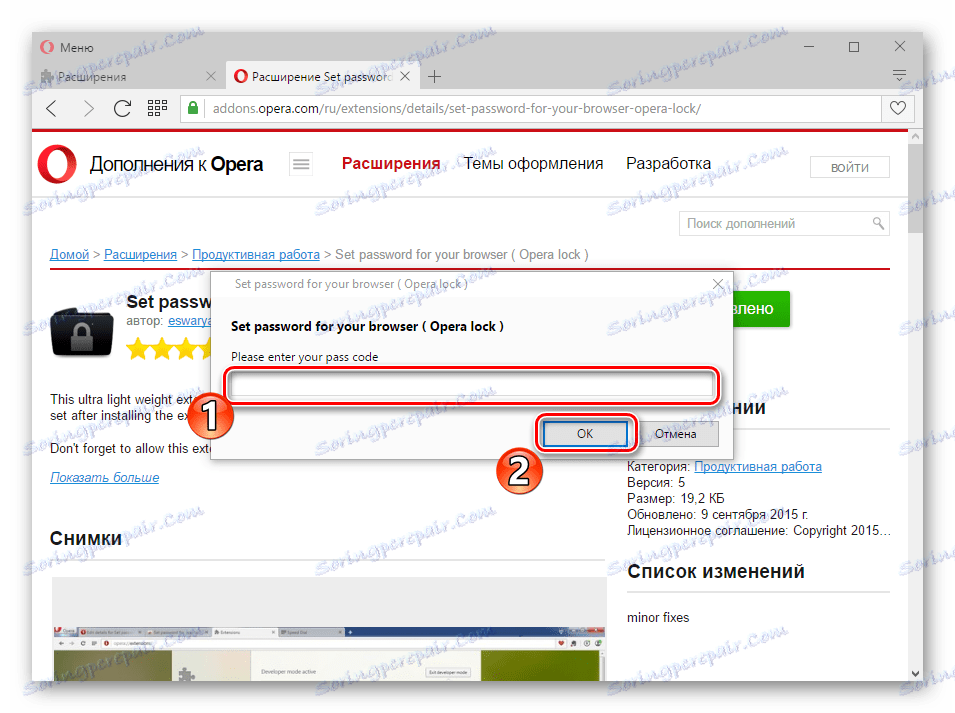
Метод 2: Коришћење специјалних програма
Такође можете да користите додатни софтвер са којим сте поставили лозинку за било који програм. Размотрите два таква услужна програма: ЕКСЕ Пассворд и Гаме Протецтор.
ЕКСЕ лозинка
Овај програм је компатибилан са било којом верзијом Виндовс-а. Морате га преузети са веб локације програмера и инсталирати га на рачунар, слиједећи упутства чаробњака корак по корак.
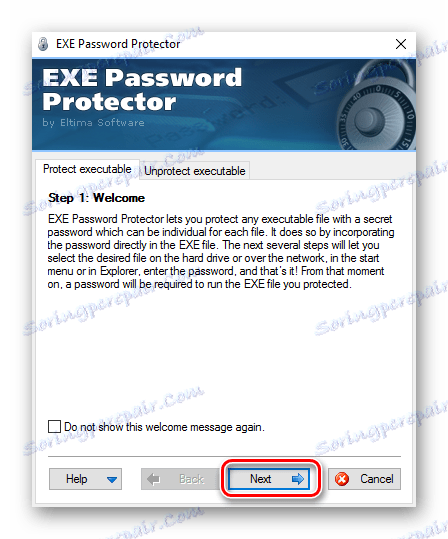
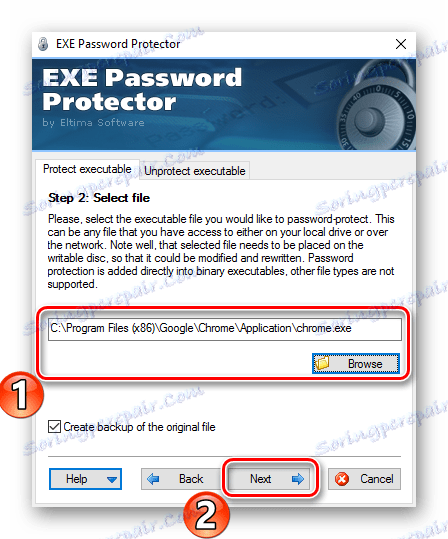
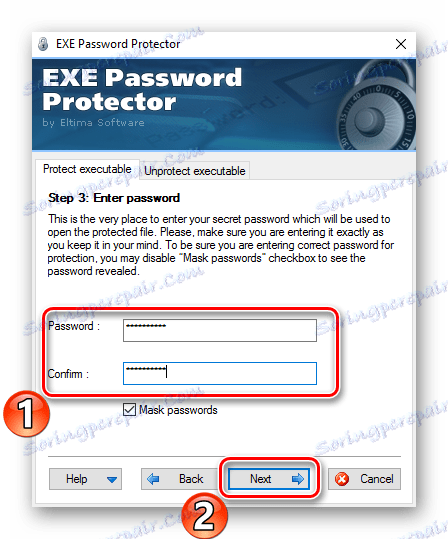
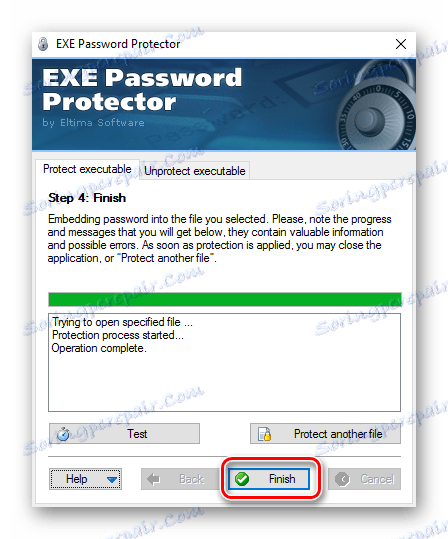
Сада када покушате да отворите Гоогле Цхроме, појавит ће се оквир у којем треба да унесете лозинку.
Гаме Протецтор
Ово је бесплатни услужни програм који вам омогућава да поставите лозинку за било који програм.
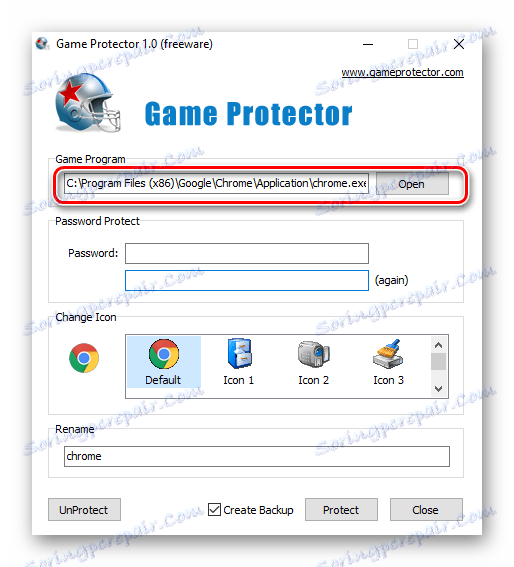
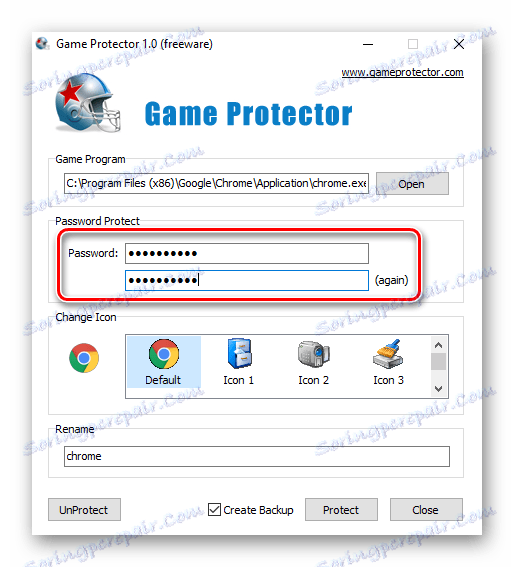
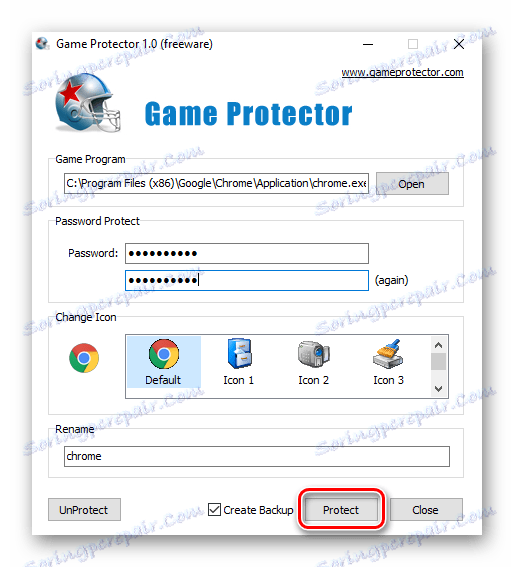
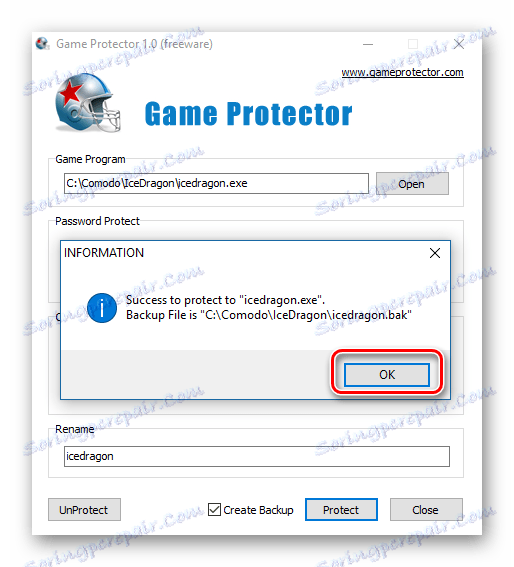
Као што видите, сасвим је реално поставити лозинку у ваш претраживач. Наравно, ово се увек не ради само инсталирањем проширења, понекад је неопходно преузимање додатних програма.